- Articles
- 18 novembre 2024 à 18:39
-

- 1/3
Si vous avez d'anciens ordinateurs ou d'anciens disques durs dont vous ne vous servez plus, sachez que vous pouvez réutiliser facilement vos vieux disques durs IDE, vos disques durs SATA et vos SSD SATA en les branchant simplement en USB sur votre ordinateur.
Pour cela, il vous suffit d'acheter le "Nedis USB 3.0 to IDE/SATA Adapter for 2.5"/3.5" HDD/SSD" pour environ 40 €.
- Déballage du Nedis Hard Disk Adapter (USB 3.0 to IDE / SATA)
- Connecteurs disponibles
- Branchements
- Utiliser un disque dur SATA via l'USB 3.0
- Utiliser un SSD SATA via l'USB 3.0
- Utiliser un disque dur IDE via l'USB 3.0
1. Déballage du Nedis Hard Disk Adapter (USB 3.0 to IDE / SATA)
Voici à quoi ressemble la boite du "Nedis Hard Disk Adapter (USB 3.0 to IDE / SATA)" (HDADIS100BK).
Note : une nouvelle référence remplace celle-ci.
Si vous ne le trouvez plus sur Internet, alors achetez la nouvelle référence "HDADIS110BK".

A l'arrière de la boite, vous verrez que cet adapteur :
- supporte les disques durs 2,5" et 3,5" (que ce soient des disques durs ou des SSDs).
- utilise l'USB 3.0 pour bénéficier d'une bande passante de 3 Gbps.
- possède un transformateur adapté aux tensions 100 V et 240 V (ce qui permet de l'utiliser aussi bien en France (230 V) qu'aux Etats-Unis (110 V).
- la sortie étant en 12 V continu pour alimenter ce boitier et par conséquent le disque dur ou le SSD que vous brancherez sur celui-ci.
Vous verrez également que cette boite contient plusieurs composants que vous verrez un peu plus bas dans cet article.

Pour commencer, en ouvrant la boite, vous verrez l'adapteur "nedis" en lui-même.

En dessous, vous trouverez :
- le transformateur permettant d'alimenter le boitier.
- le câble USB 3.0 pour pouvoir transférer des données entre votre ordinateur et le disque dur ou SSD souhaité via le boitier "nedis".
- un câble d'alimentation pour les disques durs IDE.

Comme vous pouvez le voir, le boitier "nedis" possède 4 LEDs :
- PWR : indique si ce boitier est alimenté électriquement (grâce au transformateur) ou non.
- USB 3.0 : indique si le câble USB 3.0 est branché entre ce boitier et votre ordinateur.
- IDE : indique si un disque dur IDE est branché ou non.
- SATA : indique si un disque dur / SSD SATA est branché ou non.
Important : branchez toujours le transformateur en dernier pour éviter les problèmes de pilotes et éviter les arcs électriques entre le boitier et le disque dur que vous souhaitez brancher sur celui-ci.

A l'arrière, vous trouverez la référence "HDADIS100BK" de ce produit, ainsi que les tensions électriques qu'il supporte.
Vous trouverez également son numéro de série. Utile si vous devez contacter le support ou que vous souhaitez bénéficier de la garantie.

A l'intérieur, vous trouverez un petit manuel papier en plusieurs langues.
Ce manuel d'utilisation est également téléchargeable depuis le site de nedis : HDADIS100BK_MAN_COMP_1018_web.PDF.

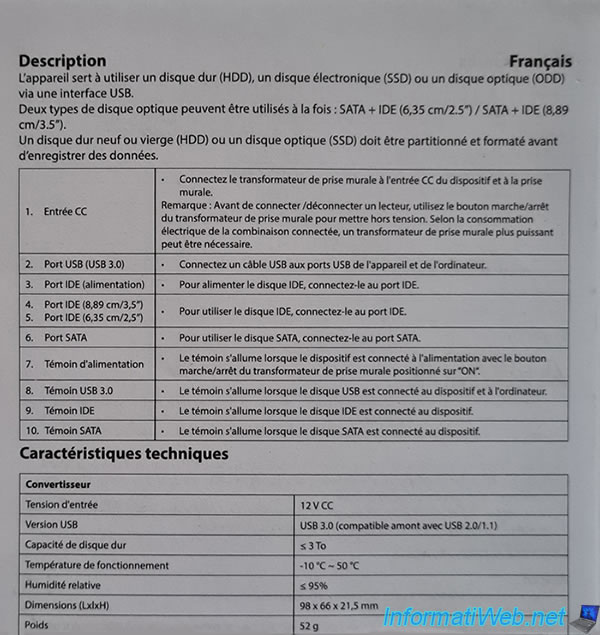
2. Connecteurs disponibles
Pour commencer, vous trouverez les connecteurs :
- USB 3.0 : pour le transfert de données entre votre ordinateur et le disque dur / SSD souhaité.
- le connecteur d'alimentation 12V : pour alimenter le boitier grâce au transformateur fourni dans la boite.
- le connecteur d'alimentation blanc de 12 V + 5V : pour alimenter le disque dur IDE souhaité.

D'un côté, vous trouverez les connecteurs SATA :
- le petit connecteur SATA de gauche pour le transfert de données.
- le grand connecteur SATA de droite pour son alimentation électrique.

De l'autre côté, vous trouverez un connecteur IDE avec 40 pins pour le transfert de données.
Attention : le branchement d'un disque dur IDE requiert que le petit câble d'alimentation supplémentaire soit branché entre le connecteur "12 V G G 5V" et votre disque dur IDE.

Sur le grand côté, vous trouverez un connecteur IDE pour le transfert de données, mais avec 44 pins.
Attention : comme dit précédemment, n'oubliez pas de brancher également le petit câble d'alimentation IDE dans ce cas-ci.

3. Branchements
3.1. Branchement du câble d'alimentation
Branchez le câble d'alimentation dans le connecteur au centre du boitier.

Pour le moment, toutes les LEDs sont éteintes.

Branchez le transformateur dans la prise de courant.

La LED rouge "PWR" s'allume.

3.2. Branchement du câble USB 3.0 (pour le transfert de données)
Branchez le câble USB 3.0 fourni sur le connecteur bleu (à gauche) du boitier.

Branchez ce câble USB 3.0 à votre ordinateur.
Important : de préférence, branchez le câble USB 3.0 sur un port USB à l'arrière de votre ordinateur.
En effet, ils fournissent plus de courant que ceux à l'avant de la tour.
De plus, si vous branchez le câble USB sur un port USB à l'avant de votre tour, il est fort probable que votre disque dur ne soit jamais reconnu par votre ordinateur.
En tout cas, avec ce boitier.

La LED bleue "USB 3.0" s'allume également.
Attention : ces étapes sont là uniquement pour que cela soit plus clair pour vous.
Néanmoins, en pratique, branchez toujours tout, y compris le disque dur / SSD souhaité AVANT de brancher le transformateur dans la prise de courant.

Partager ce tutoriel
A voir également
-

Articles 19/10/2013
Besoin d'un hébergement web ?
-

Articles 16/9/2024
Intel NUC Skull Canyon - Installer Windows 10
-

Articles 8/2/2017
Kingston DataTraveler Locker+ G3 - Clé USB sécurisée
-

Articles 21/1/2017
Présentation des différentes clés USB

Vous devez être connecté pour pouvoir poster un commentaire